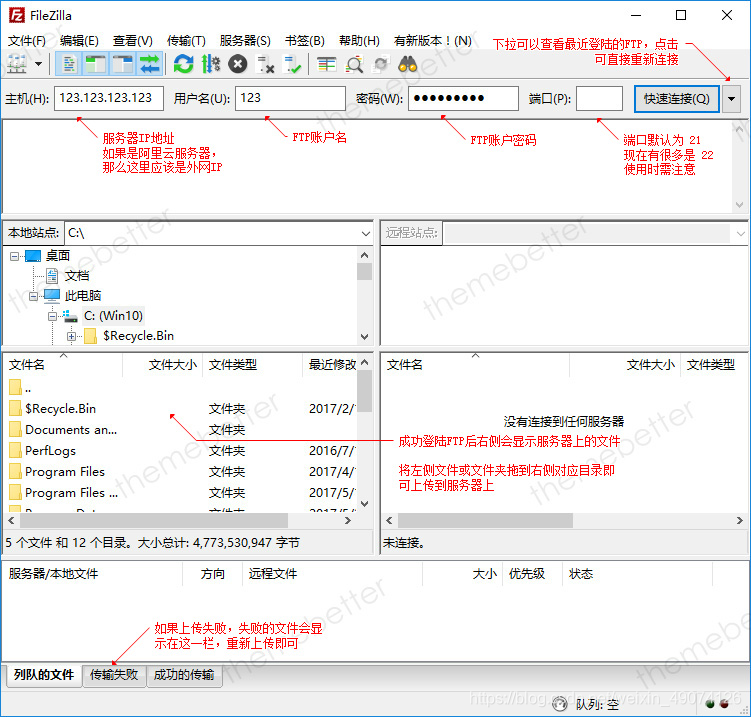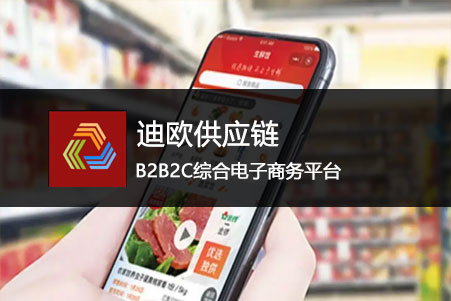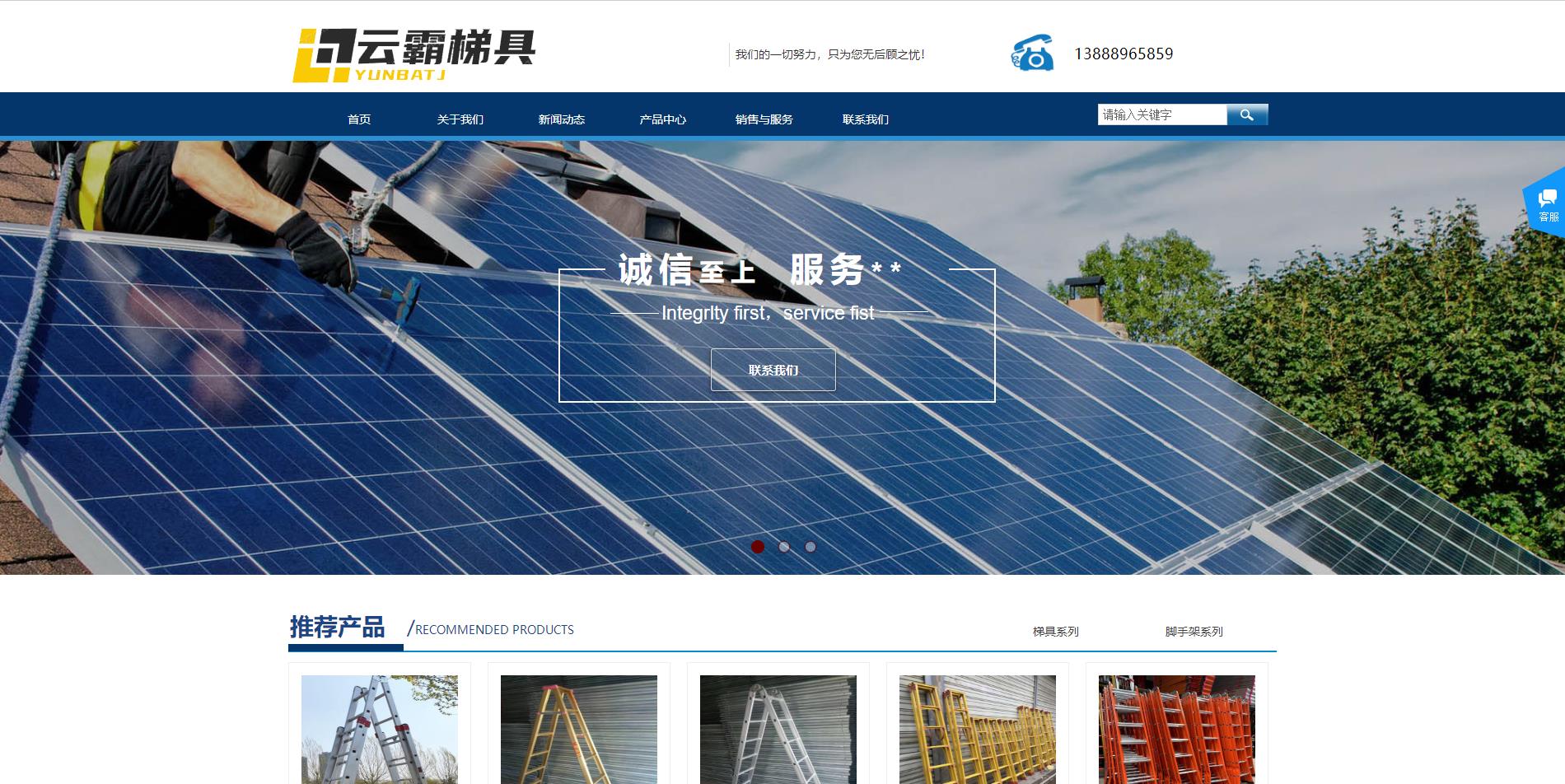FileZilla的使用方法及kali系统ftp服务的安装
发表时间:2020-10-19
发布人:葵宇科技
浏览次数:109
FileZilla软件的使用方法和kali系统ftp服务的安装
- kali系统FTP的安装
- 使用FileZill
首先介绍一下FileZilla,主要解决FTP的基本使用,类似与FTP服务上传和下载,是本地和服务器端运输的桥梁。
kali默认不安装ftp服务的,所以使用FileZilla之前保证ftp服务正常运行。
kali系统FTP的安装
终端直接开始:
apt-get install vsftpd # 默认为vsftpd即ftp
然后开启ftp服务
#开启ftp服务
service vsftpd start
#重启ftp服务
service vsftpd restart
#停止ftp服务
service vsftpd stop
#查看状态
service vsftpd status
创建专门用于上传下载的目录
root@kali:~# mkdir /home/uftp #创建宿主目录
root@kali:~# cd /home/
root@kali:/home# ls
uftp
root@kali:/home# chmod 777 uftp/ #赋予权限
新建用户并设置密码
root@kali:/home# useradd -d /home/uftp/ -s /bin/bash uftp #虚拟用户的本地映射账号uftp
root@kali:/home# passwd uftp
root@kali:/home# passwd uftp
输入新的 UNIX 密码:
重新输入新的 UNIX 密码:
passwd:已成功更新密码
还需要设置ftp的配置文件:
root@kali:/home# vim /etc/vsftpd.conf
找到,然后去掉其前面的注释,便于写入文件,保存退出即可
write_enable=YES
新建/etc/allowed_users,添加允许访问的用户,在文件中添加刚刚创建的用户uftp
vim /etc/allowed_users
uftp
如果想用root用户登录,需要配置/etc/ftpusers,给root加上注释即可
root@kali:/home# leafpad /etc/ftpusers
#/etc/ftpusers: list of users disallowed FTP access. See ftpusers(5).
#root
daemon
bin
sys
sync
games
man
lp
news
uucp
nobody
配置完成后,重新启动ftp服务
root@kali:/home# service vsftpd restart
使用FileZill
为大家准备一张图让你对FileZilla有足够的认识,图中的文字标注也请看一遍。连接成功后,直接拖动目录或者文件,到远程站点即可。